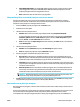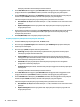HP PageWide MFP P77740-60 series - User's Guide
7. Untuk Pekerjaan Pribadi atau Tersimpan, pilih Use PIN to Print (Gunakan PIN untuk Mencetak) jika Anda
ingin mensyaratkan nomor identikasi pribadi (PIN) empat digit untuk mencetak pekerjaan yang
tersimpan dari panel kontrol.
8. Klik Print (Mencetak) untuk menyimpan pekerjaan pada printer.
Untuk mencetak pekerjaan yang tersimpan pada printer
1. Pada panel kontrol, sentuh ikon Print (Cetak).
2. Pada layar, sentuh Stored Job (Pekerjaan Tersimpan) atau ikon Private Job (Pekerjaan Pribadi).
3. Navigasikan ke pekerjaan tersimpan yang Anda inginkan, lalu buka.
CATATAN: Jika pekerjaan bersifat pribadi atau dienkripsi, masukkan PIN atau kata sandi.
4. Pilih jumlah salinan, dan sentuh Print (Cetak).
Untuk menghapus pekerjaan yang tersimpan pada printer
1. Pada panel kontrol, sentuh ikon Print (Cetak).
2. Pada layar, sentuh Stored Job (Pekerjaan Tersimpan) atau ikon Private Job (Pekerjaan Pribadi).
3. Buka folder yang berisi pekerjaan Anda yang tersimpan, dan lakukan tindakan berikut:
●
Untuk menghapus satu pekerjaan, sentuh pekerjaan yang ingin Anda hapus.
●
Untuk menghapus semua pekerjaan dalam folder, sentuh ikon tempat sampah, lalu sentuh Delete
(Hapus).
CATATAN: Jika beberapa pekerjaan dilindungi dengan PIN atau kata sandi, sentuh All jobs without
a PIN or password (Semua pekerjaan tanpa PIN atau kata sandi) atau All jobs with the same PIN or
password (Semua pekerjaan dengan PIN atau kata sandi yang sama), lalu ikuti petunjuk pada layar.
4. Jika perlu, sentuh ikon tempat sampah, lalu sentuh Delete (Hapus).
Mencetak dari perangkat USB
Produk ini menyediakan tur pencetakan langsung dari perangkat penyimpanan USB (Colok dan Cetak),
sehingga Anda dapat mencetak le dengan cepat tanpa mengirimkannya dari komputer. Printer ini uga
mendukung aksesori penyimpanan standar USB dalam port USB di dekat panel kontrol.
1. Masukkan perangkat USB ke dalam port USB di bagian depan printer. Menu Memory Device Options
(Pilihan Perangkat Memori) akan terbuka.
2. Di layar, sentuh ikon Print Documents (Cetak Dokumen).
3. Navigasikan ke pekerjaan yang Anda inginkan pada perangkat USB, lalu buka.
Anda dapat mencetak jenis berkas berikut:
●
PDF
●
Semua format foto
●
File Microsoft Oice, kecuali Excel
4. Pilih jumlah salinan, dan sentuh Black (Hitam) atau Color (Berwarna) untuk mulai mencetak.
IDWW Mencetak dari panel kontrol 73